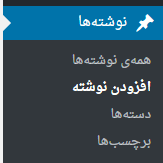
آموزش کار با وردپرس ( نوشته در وردپرس )
آموزش کار با وردپرس ( نوشته در وردپرس )
در جلسه ی پیشین نیز با پیشخوان وردپرس آشنا شدیم. همانطور که در وردپرس مشاهده می کنید، منویی با عنوان نوشته ها موجود است. پس اگر موافق باشید در آموزش وردپرس امروز بررسی کاملی از بخشنوشته ها یا همان ویرایشگر متنی وردپرسداشته باشیم .
نوشته ها
همانطور که مشاهده می کنید در قسمت نوشته ها، گزینه های همه ی نوشته ها، افزودن نوشته، دسته ها و برچسب ها موجود است .
در قسمت همه ی نوشته ها >> تمامی نوشته هایی که ایجاد کرده اید را نمایش می دهد و می توانید آن ها را مشاهده و در صورت لزوم ویرایش کنید . در قسمت افزودن نوشته >> وارد محیط ویرایشگر وردپرس شده و می توانید محتوای خود را ایجاد کنید . در بخش ویرایشگر، قسمت های مختلفی برای ایجاد یک نوشته وجود دارند که به بررسی آن ها میپردازیم
عنوان نوشته
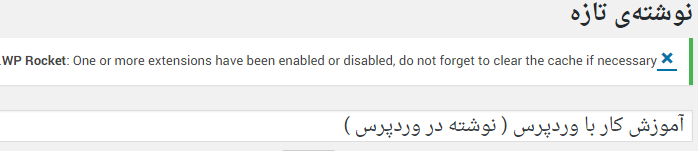
جعبه ابزار ویرایشگر وردپرس

آموزش کار با وردپرس ( نوشته در وردپرس )
گزینه ی افزودن پرونده چند رسانه ای برای بارگذاری تصاویر، فایل ها، ویدئو و سایر موارد این چنینی است .
دو گزینه ی دیداری و متن را مشاهده می کنید. حالت دیداری به صورت پیش فرض
بر روی ویرایشگر قرار دارد که شما می توانید در آن از امکانات جعبه ابزار استفاده کنید. اما گزینه ی
متن، ویرایشگر HTML می باشد که برای تغییر کدها و اضافه کردن استایل هایی می توانید از آن
استفاده کنید .
وضعیت انتشار مطلب
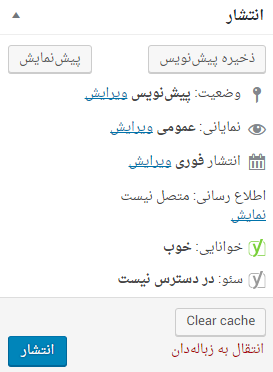
آموزش کار با وردپرس ( نوشته در وردپرس )
این جعبه در سمت چپ قرار گرفته و شما می توانید وضعیت انتشار را در آن مشاهده کنید. قسمت
پیش نویس، بدون اینکه مطلب شما به کاربران نمایش داده شود ذخیره خواهد شد و در بخشنوشته
ها برچسب پیش نویس به آن می خورد . از این قسمت می توانید زمانبندی برای مطلب مشخص کنید تا مطلب شما در زمان معین منتشر
شود .
دسته ها
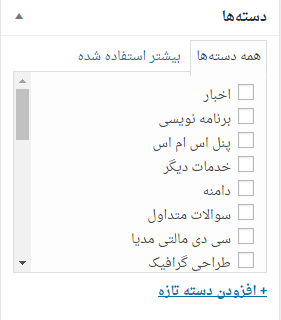
آموزش کار با وردپرس ( نوشته در وردپرس )
این جعبه در سمت چپ قرار گرفته و با توجه به دسته هایی که از قبل با توجه به فعالیت خود تعیین کرده اید، می توانید دسته ی مورد نظر را انتخاب کرده و تیک بزنید
برچبس
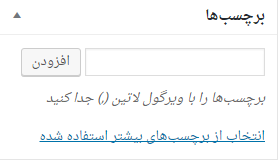
آموزش کار با وردپرس ( نوشته در وردپرس )
برچسب ها یکی از مهم ترین گزینه هایی هستند که در امر سئوی سایت بسیار موثر است و باید بسیار به آن اهمیت داد. فقط با توجه یه استانداردهای سئو باید کلمات درستی را برای آن در نظر بگیرید. کلمه ی کلیدی مورد نظر خود را انتخاب کرده و در این قسمت وارد کنید و دکمه ی افزودن را بزنید تا اضافه شود
تصویر شاخص
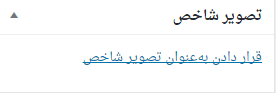
تصاویر بارزی که در داخل هر مطلب به عنوان شناسه ی اصلی مشخص می شود از این بخش می توانید اضافه کنید. به اصطلاح این تصاویر همان Thumbnail ها هستند
زمینه های دلخواه
اگر زمینه ها یا داده های خاصی برای سایت خود تعیین کرده اید، می توانید از این بخش آن را بهمطلب خود اضافه کنید. به عنوان مثال دکمه ی دانلود یا پیش نمایش و….
نامک
نامی که شما می خواهید به انتهای آدرس اصلی وبسایت شما برای این مطلب اضافه شود. مثلا اگر مطلب من در مورد وردپرس باشد، می توانم به انتهای آدرس سایت خود، وردپرس را اضافه کنم
(www.tsn.co.ir/wordpress)
تنظیمات صفحه
این قسمت که در بالای صفحه ی ویرایشگر موجود است و به صورت کشویی با کلیک کردن بر روی آنباز خواهد شد. در این بخش می توانید هر گزینه ای را که تمایل دارید با تیک زدن فعال و یا غیر فعالنمایید تا در صفحه ی ویرایشگر اعمال شود .
دو بخش دسته ها و برچسب ها نیاز به توضیحات کاملی است که ترجیح می دهیم در جلسه ی بعدیبررسی کنیم .
جمع بندی !
زمانی که سایتی را ایجاد می کنیم، مسلما باید بتوانیم در آن محتوا و نوشته هایی را ایجاد کنیم.
وردپرس با داشتن یک ویرایشگر قدرتمند این امکان را به کاربران خود می دهد که به صورت کامل نوشته های خود را ایجاد و ویرایش نمایند
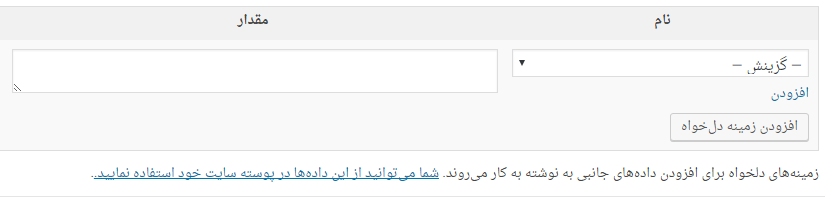
آموزش کار با وردپرس ( نوشته در وردپرس )




